初心者の夫にシン・MTを教えてみた(導入編)
初心者の夫がシン・MTを楽しそうに使ってます。新しいものに慎重なタイプなのですが、意外とすんなりいきました。使いやすいと言っています。
今回は初心者向けに、シン・MT導入までに取り組んだことを書きたいと思います。
※Windows編です。
※シン・MTのインストールはこちらを参考にしてください。
https://striped-letter-9d4.notion.site/MT-8908611a86d1463abec31832f63e0c74#10a891805065408c9c24e5d692427afd
ドライブ登録
まず最初にやることは、データの保存先を決めることです。シン・MTでは、それを「ドライブ登録」といいます。
まずはパソコンの中に保存用のフォルダを作ってください。場所はどこでもかまいません。おすすめはWindows(C:)の直下です。
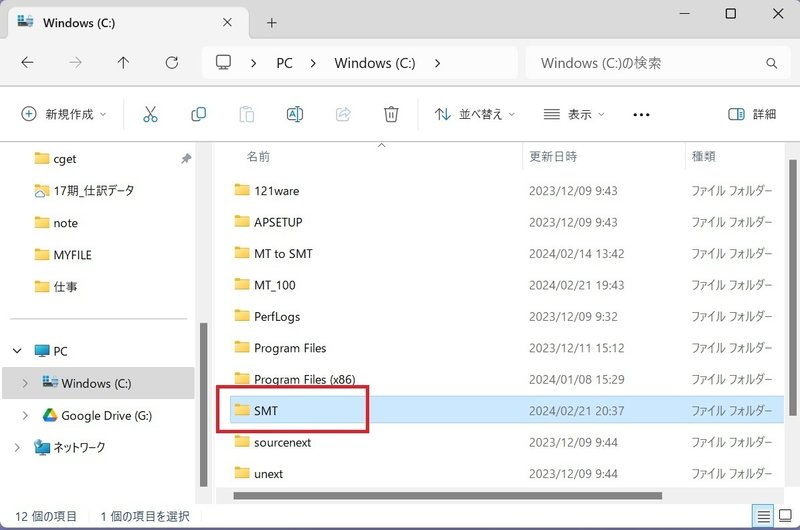
フォルダ名は何でもOKです。わたしは「SMT」にしました。
次は、シン・MTにそのフォルダの場所を教えてあげましょう。
ドライブ登録
仕事は?で、FILEドンの8番ドン→1番ドンしてください。
最初に「登録するドライブは?」と聞かれます。MT上の管理用の名前なので、どんな名前でもOKです。わたしは「C」にしました。
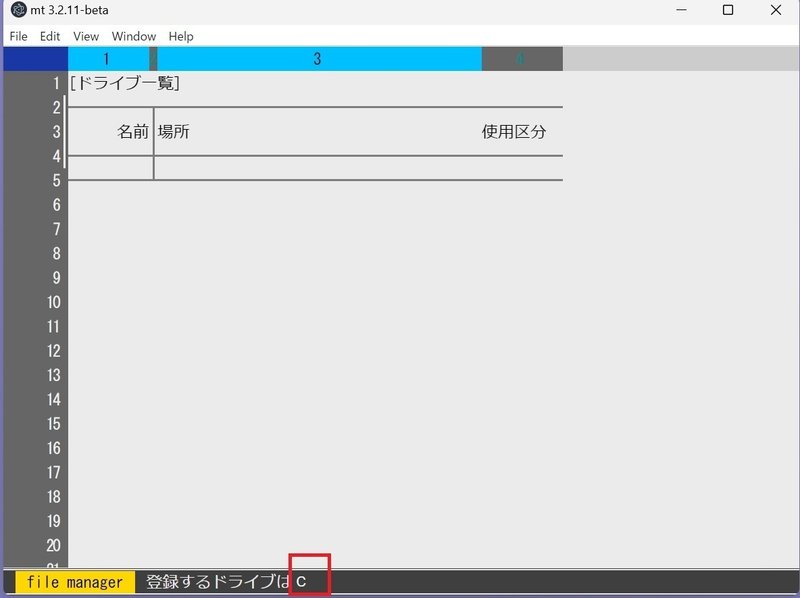
次に、ディレクトリは?(保存先は?)と聞かれます。ここで先ほど作ったフォルダ(SMT)の場所を教えてあげてください。
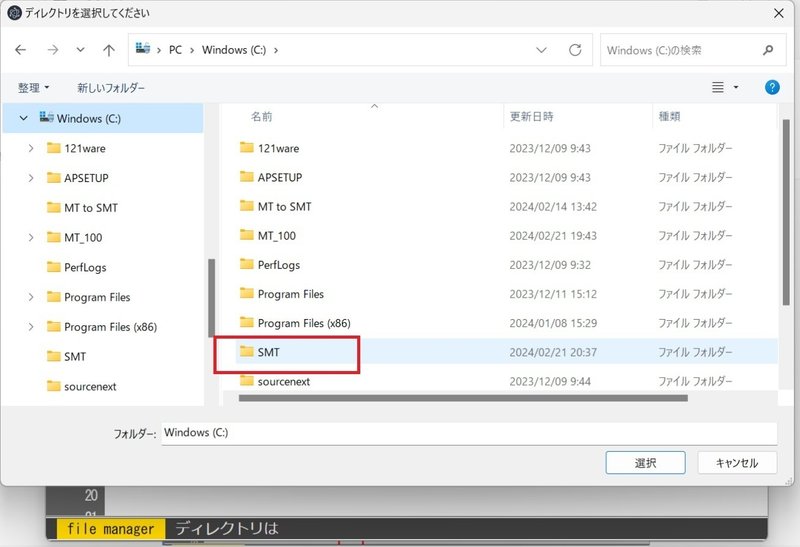
ドライブ登録は以上です。
FILEドン→8番ドンで、登録したドライブ一覧を確認することができます。
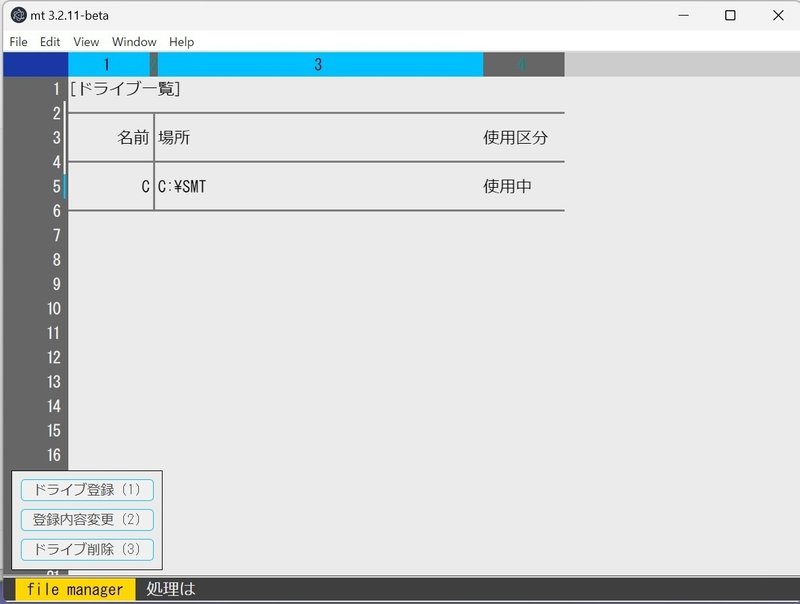
ドライブ登録(オンラインストレージ)
次は、GoogleDriveやdropboxなど、オンラインストレージにデータを保存する方法です。
まず最初に、デバイス(パソコン)からGoogleDriveやdropboxへアクセスできるようにしておきましょう。これをやっておかないとドライブ登録ができません。
以下のアプリを入れてください。※すでに入っている方は省略可。
Dropboxアプリ→https://www.dropbox.com/desktop
Googleドライブアプリ→https://www.google.com/intl/ja_jp/drive/download/
次に、オンラインストレージ上での保存場所を決めます。どこでもかまいませんが、見つけやすい場所が良いでしょう。決めたらそこに新しいフォルダを作ってください。名前は自由に決めてください。わたしはSMTGにしました。
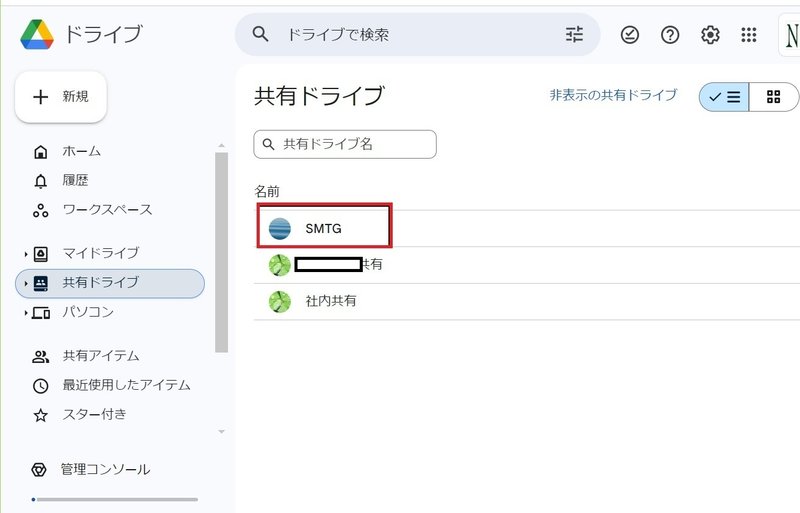
次はドライブ登録をします。
仕事は?にFILEドンの8番ドン→1番ドンします。
「登録するドライブは」と聞かれるので、適当に名前をつけます。わたしはGoogleの頭文字をとって「G」にしました。
次に、ディレクトリは?(保存先は?)と聞かれます。先ほど作ったフォルダ(SMTG)の場所を教えてあげてください。
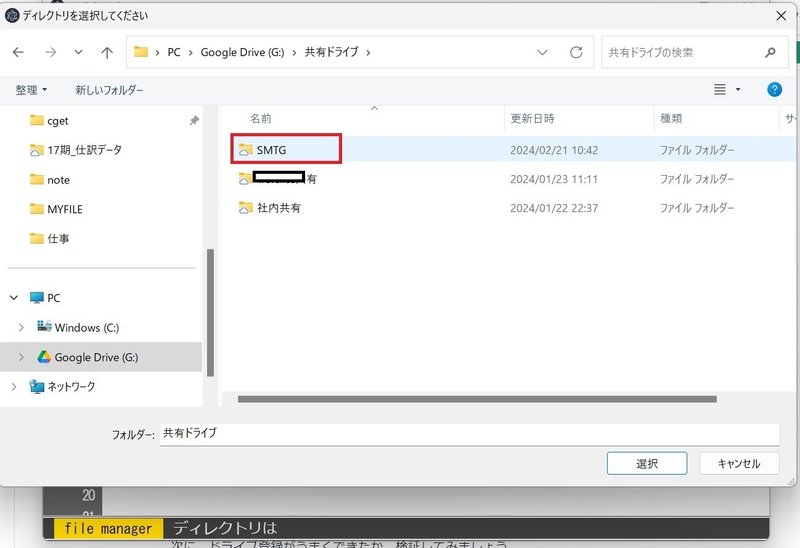
これでドライブ登録は完了です。
FILEドン→8番ドンでドライブ一覧を確認できます。
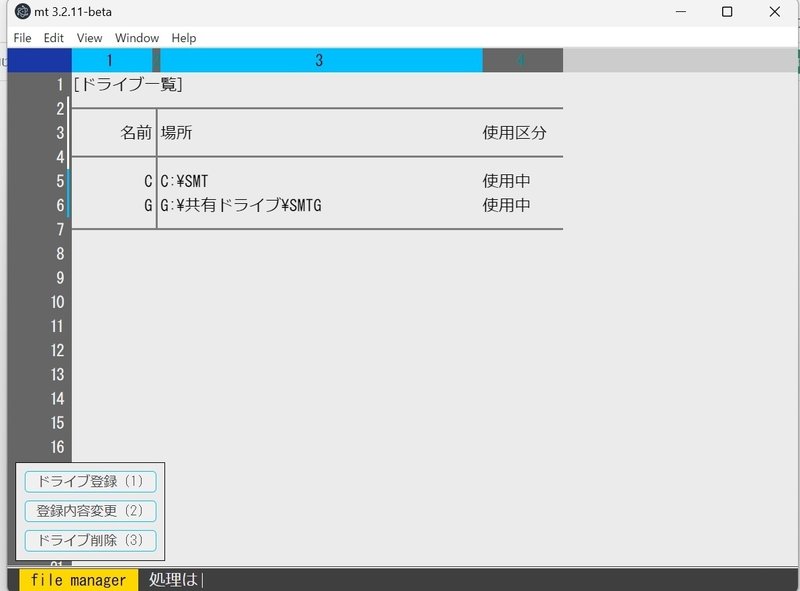
データの保存先を確認してみよう
新しく作ったデータがどこに保存されているか確認してみましょう。
まずは、FILEドン1ドンで新しいファイルを作ってみてください。ファイル名はご自由に。仮に「TEST」とします。
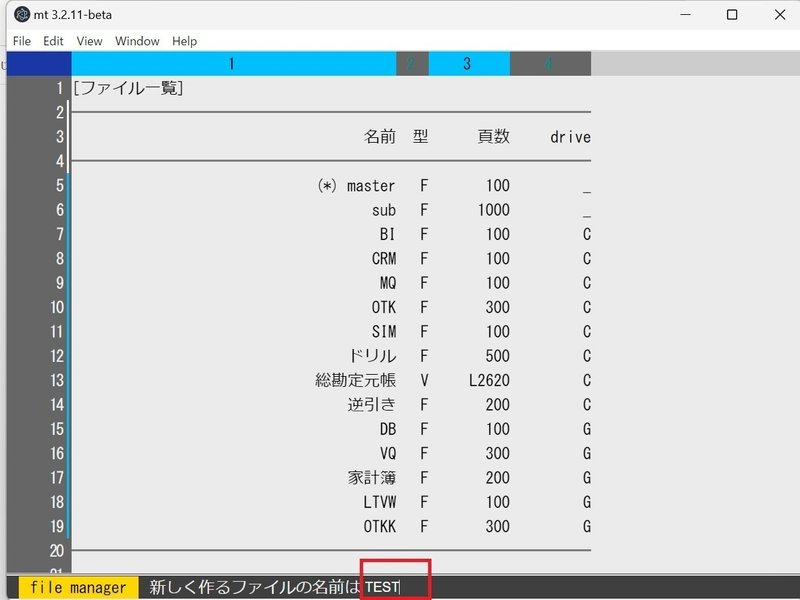
次に、どのドライブに保存するか聞かれるので、パソコン上にするか、オンラインストレージ上にするか決めてください。
※あとから変更できるので、エイヤで決めちゃって大丈夫です。
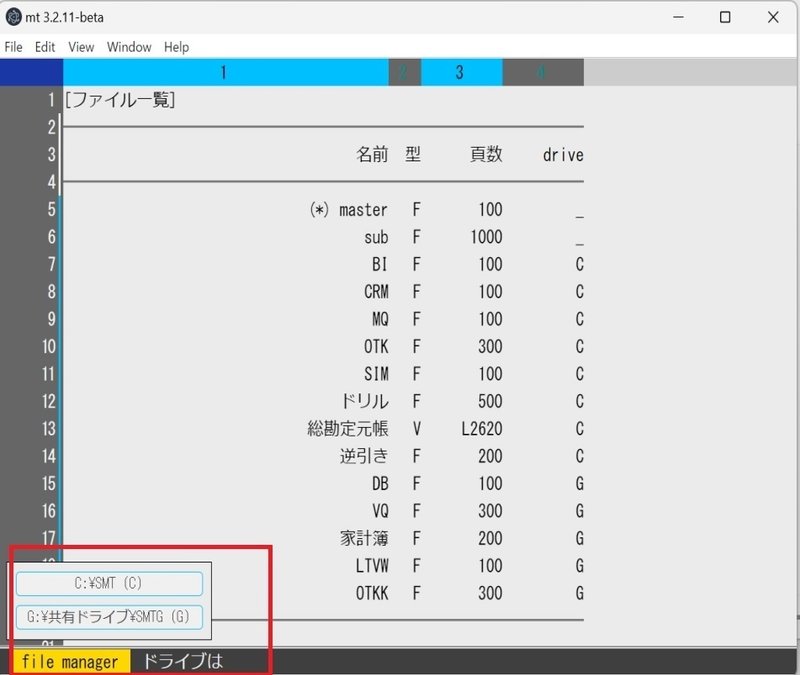
次にファイルの型を聞かれます。F型でもV型でもどちらでもかまいません。ページはとりあえず100ページくらいあれば良いでしょう。
作成したファイルは、ドライブ登録したフォルダの中に格納されています。保存先に指定したフォルダの中身を確認してみましょう。
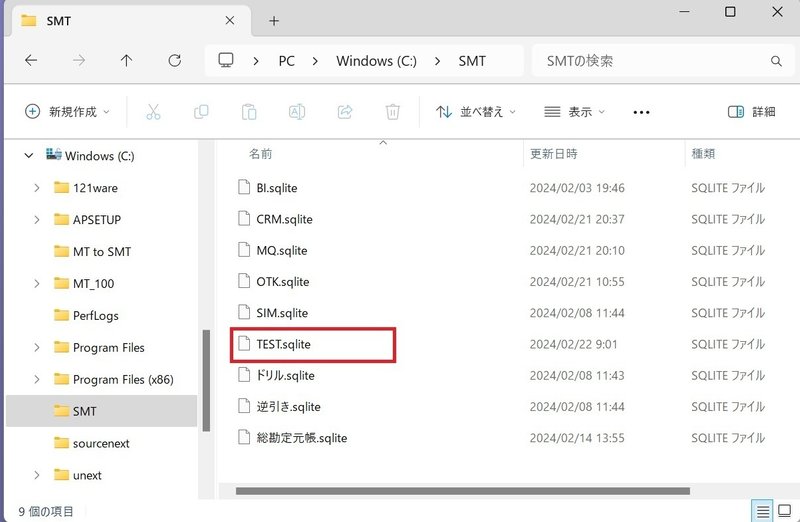
TEST.sqlite(エスキューライト)という拡張子がついたデータが入っていれば、成功です。
おつかれ様でした!(*^^*)
データの管理・移動・共有が簡単
シン・MTでは、データの管理・移動・共有がとってもシンプルで簡単になってます。嬉しい!
バックアップをとりたいとき・・・
残したいファイル(.sqlite)のコピーをとってどこかに残しておいてください。ちなみに私はフォルダ(ドライブ)ごと、まるっとコピーをとって日付をつけて残しています。
データの保存場所を変えたいとき・・・
たとえばデータの保存場所をパソコンからオンラインストレージに変えたい場合、.sqliteファイルをオンラインストレージのフォルダに移動するだけでオッケーです。※シン・MT側での操作は不要。
他のユーザーにデータを渡したいとき・・・
共有したいファイル(.sqlite)を渡してください。相手先のフォルダ(ドライブ)にファイルを投げ込めば、相手先のシンMTのファイル一覧に表示されます。※シン・MT側での操作は不要
クラウド上でデータ共有したいとき・・・
オンラインストレージ上に共有フォルダを1つを作り、それぞれにドライブ登録してください。このフォルダに入れたファイルをみんなで閲覧したり扱うことができます。
ファイルを削除したいとき・・・
削除したいファイル(.sqlite)をゴミ箱に入れるだけで、削除完了です。シンMTでも削除できます。(FILEドン→5番ドン)
次は、「マイツール(MT)からシン・MTへのデータ移行」について書きたいと思います。
この記事が気に入ったらサポートをしてみませんか?
